CloudConvert (online)
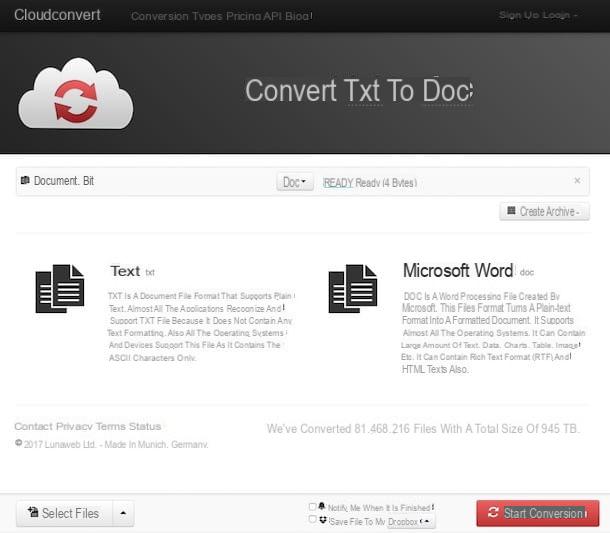
Se você estiver interessado em entender como converter para Word agindo diretamente do navegador da Web e independentemente do sistema operacional em uso no seu computador, não posso deixar de aconselhá-lo a fazer uma "visita" no CloudConvert. Na verdade, é um serviço Web gratuito, que não requer a criação de uma conta para ser utilizado e que permite converter uma grande variedade de arquivos de uma forma simples e rápida. A única coisa que deve ser levada em consideração é que os arquivos carregados não podem exceder 100 MB de peso.
Para utilizá-lo, a primeira coisa que você precisa fazer é visitar a página web principal do serviço e clicar no botão Selecione os arquivos. Em seguida, selecione, diretamente do seu computador, os arquivos que você tem interesse em converter para o Word. Você prefere aproveitar o recurso de arrastar e soltar? Pode ser feito! Arraste os arquivos que deseja converter diretamente para a janela do navegador e pronto.
Se seus arquivos estiverem em Dropbox o Google drive, você também pode carregá-los diretamente de lá clicando em freccia à direita e selecionando o item relevante no menu que se abre. O mesmo acontece se o seu arquivo estiver online, caso em que você terá que selecionar a entrada para inserir o URL no menu que se abre.
Neste ponto, clique no item nada localizado no canto superior direito, escolha documento no menu que se abre e, em seguida, selecione doca ou docx com base em quais são as necessidades. Então clique em Iniciar conversão, aguarde alguns instantes para que o procedimento de conversão comece e baixe o arquivo final para o seu PC clicando no botão Baixar. Se você não alterou as configurações padrão do seu navegador, o arquivo convertido do Word será armazenado na pasta Baixar computador em uso.
Se você tiver necessidades especiais, antes de iniciar o procedimento de conversão, você pode clicar no botão com o chave inglesa ao lado do nome do arquivo e regularmente os vários parâmetros. Para confirmar e aplicar as alterações feitas, você terá que pressionar OK. Se você não encontrar o botão com a chave inglesa ao lado do nome do arquivo, é evidente que esta opção não está disponível para o arquivo de entrada selecionado.
ZamZar (online)
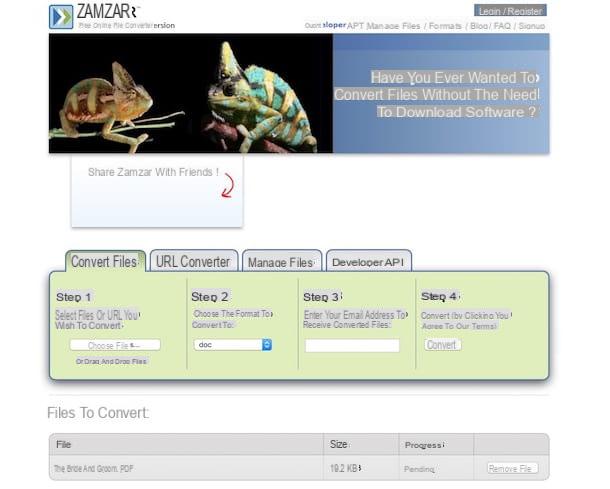
Outro serviço online que definitivamente vale a pena considerar na conversão para o Word é ZamZar. É um dos conversores online mais populares do mundo. Permite "transformar" imagens, vídeos, arquivos de áudio e documentos de diversos tipos de um formato para outro, tudo de forma simples e rápida e, além disso, até em lotes. Também neste caso, o limite de upload é definido em 100 MB no total e, além de baixar os arquivos convertidos, você precisa fornecer um endereço de e-mail válido.
Você me pergunta como usar o serviço? Nada mais fácil! Primeiro de tudo conectado à sua página principal, clique no botão Escolher os arquivos ... que você encontra em correspondência com o texto Passo 1 e selecione o arquivo (ou arquivos) em seu computador que deseja converter em documento do Word. Como alternativa, você também pode arrastar o arquivo a ser convertido diretamente na janela do navegador, no texto ou arraste e solte arquivos.
Se, por outro lado, o arquivo a ser transformado já está online, clique na aba Conversor de URL e digite o endereço da web relativo no campo que é mostrado a você para carregá-lo imediatamente para o serviço.
Neste ponto, selecione o item DOC ou DOCX no menu suspenso correspondente ao item Passo 2, digite seu endereço de e-mail no campo anexo à seção Passo 3 e clique no botão Converter.
Quando o procedimento de conversão for concluído, você receberá um e-mail da ZamZar com links para baixar seu arquivo convertido em Word. Em seguida, clique no link da mensagem para baixar imediatamente os arquivos para o seu computador. Os arquivos serão salvos na pasta Baixar (a menos que, mesmo assim, você não tenha feito nenhuma alteração nas configurações padrão do navegador da web que está usando).
Converter arquivos (online)
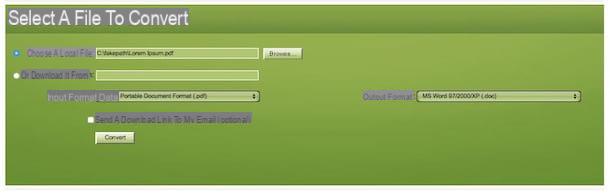
Outro bom serviço online que eu convido você a considerar para converter para o Word é Convert.Files. É muito fácil de usar e é capaz de transformar muitos tipos de arquivos diferentes entre eles. Tem um limite de upload de 250 MB e quase sempre consegue manter intactas as características de formatação e paginação dos arquivos processados. O que mais você poderia querer?
Para utilizá-lo, conectado à sua página inicial, clique no botão Squeaky toy… e selecione o arquivo a ser convertido em Word no seu PC. Ao final da operação, verifique se no menu suspenso localizado ao lado do item Formato de saída: o item está definido MS Word 97/2000 / XP e aperta o botão Converter.
Opcionalmente, você também pode selecionar o arquivo a ser convertido para Word diretamente da Internet, colocando uma marca de seleção ao lado do texto ou baixe-o de:, digitando o link referente ao documento no campo de texto localizado ao lado e depois realizando os mesmos passos vistos em conjunto acima.
Quando a conversão for concluída, clique no link que aparece no centro da página e o arquivo de saída será baixado para o seu computador imediatamente. Se você não alterou as configurações padrão do seu navegador, o arquivo convertido será salvo na pasta Baixar do seu computador.
OCR online (online)
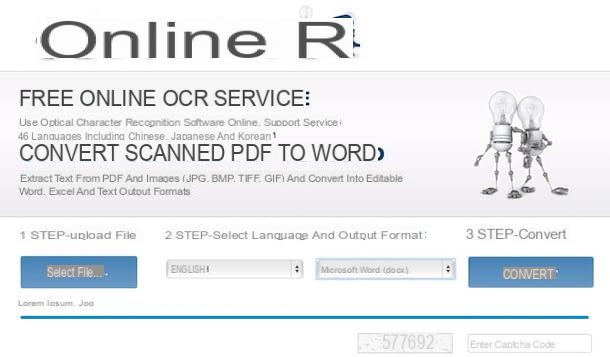
Se os serviços da Web para converter para Word que indiquei nas linhas anteriores se mostraram ineficazes porque sua necessidade é transformar um arquivo de imagem ou PDF em um documento de texto, sugiro que entre em contato imediatamente OCR online grátis. Na verdade, este é mais um belo serviço da Web que, como é facilmente entendido pelo próprio nome, permite converter JPG para Word usando a tecnologia OCR (reconhecimento óptico de caracteres). Na verdade, o serviço é capaz de detectar os caracteres de escrita presentes nas imagens - ou em PDF digna sua línguazado como tal - transformando-os em documentos de texto editáveis. Observe que você só pode fazer upload de um arquivo por vez com peso máximo de 5 MB.
Para converter para Word com OCR Online Grátis conecte-se à página principal do serviço e clique no botão Selecione o arquivo ... para selecionar o arquivo em seu computador que você deseja converter. Em seguida, clique no primeiro botão localizado sob o item 2 ETAPAS - Selecione o idioma e o formato de saída e indica o idioma no qual o texto do arquivo a ser convertido está escrito.
Em seguida, especifique o formato no qual converter o arquivo, indique Microsoft Word (docx) e preencha a caixa Insira o código Captcha digitando os números que você vê ao lado. Em seguida, clique no botão Converter para iniciar o procedimento de transformação.
Neste ponto, será exibida uma prévia do texto presente no arquivo de origem que você optou por converter para o Word. Se lhe parece que não há erros, prossiga com o download clicando no item Baixar arquivo de saída. Novamente, se você não alterou as configurações padrão do navegador da web que está usando, o arquivo será armazenado na pasta Baixar do seu computador.
Observe que se, por outro lado, houver erros no documento que você converteu, você pode editar o texto antes de baixá-lo, preenchendo corretamente a caixa apropriada na parte inferior da página da web do serviço.
Word (Windows / Mac)
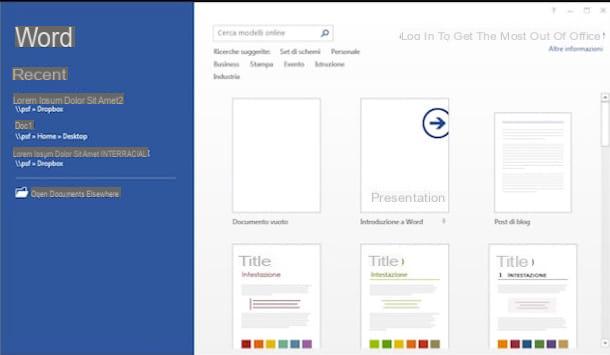
É trivial e óbvio, é verdade, mas muitas vezes também se esquecem Microsoft Word pode permitir que você converta vários tipos de arquivos de texto em Word. Então, se você tiver alguma versão do Office instalado (para mais informações, você pode ler meu tutorial sobre como baixar o Microsoft Office), você pode usar o Word para abrir seus documentos em formato de texto, editá-los como quiser e salvá-los como um arquivo DOC ou DOCX.
Mais precisamente, para converter seus arquivos em Word, você só precisa abrir o Microsoft Word no seu computador, ir para o menu Envie oclique em Apri e selecione o arquivo no qual deseja trabalhar. Em seguida, aceite que o documento seja importado para o programa e, quando a importação for concluída, exporte-o como um arquivo no DOC ou DOCX selecionando o item Salvar com nome anexado ao menu Envie o. Ao fazer isso, lembre-se que infelizmente nem sempre é possível manter o layout dos arquivos originais.
Páginas (Mac)
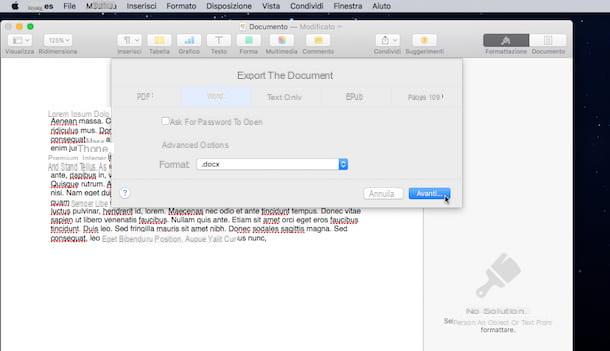
Uma operação mais ou menos semelhante à indicada acima com o Microsoft Word também pode ser realizada com Páginas (para mais informações leia meu artigo dedicado a como baixar o iWork gratuitamente) no Mac. Mesmo nesse caso, porém, é bom especificá-lo, o layout dos arquivos originais nem sempre é mantido.
De qualquer forma, se você quiser entender como converter para o Word usando este aplicativo, primeiro inicie o Pages no seu Mac e depois mova o cursor para o item Envie o presente no canto superior esquerdo da tela e clique em Você abre… no menu que é mostrado a você.
Neste ponto, selecione o arquivo em seu computador que você pretende converter em arquivo Word, aguarde alguns segundos para que o documento seja aberto no Pages e depois pressione novamente no item Envie o colocado na parte superior esquerda da barra de menu, move o cursor para o item Exportar como e clique Palavra .... Na nova janela que se abre na área de trabalho, clique no item Opzioni Avanzate, especifique o formato exato para o qual você está interessado em converter o arquivo, escolhendo entre . Docx ou .doc (compatível com Word 1997-2004) no menu suspenso na tela e clique no botão Depois de você….
Por fim, preencha o campo localizado próximo ao item Salvar como: inserindo o nome que pretende atribuir ao arquivo final do Word, especifique o local exato em seu computador onde deseja salvar o documento depois de convertido e clique no botão Exportar.
Como converter para o Word

























